Usuń oprogramowanie adware Chrome (Darmowe instrukcje) - Poradnik usuwania wirusa
Instrukcja usuwania adware Chrome
Czym jest Adware Chrome?
Adware Chrome'a infekuje Twoją przeglądarkę, by serwować Ci niezaufane, sponsorowane treści
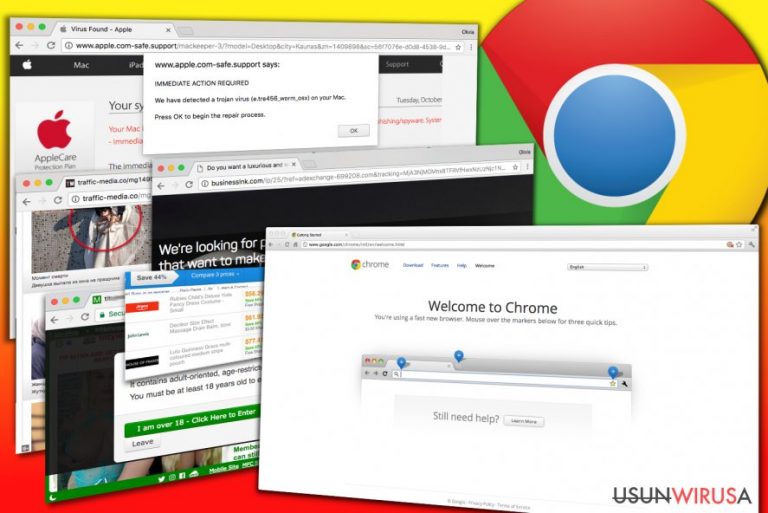
Adware na Chrome'a to zwodnicze aplikacje stworzone do wyświetlania wyskakujących okienek banerów lub reklam w tekście stron użytkowników Google Chrome. Po instalacji, może ono zmienić ustawienia Rejestru Windows, dodawać rozszerzenia przeglądarki, a nawet przejąć skróty tejże tylko po to, by dostarczać reklamy każdego dnia. Rozmaite odmiany tego adware'a mogą zaatakować zarówno Windowsa, jak i Maca.
Każdy z wirusów reklamowych Chrome'a generuje dla swoich twórców głównie przychód typu pay-per-click promując okreslone witryny, produkty czy usługi. Programy te są stworzone do śledzenia aktywności sieciowej użzytkownika i wykorzystywania zebranych danych do ładowania wybranych dla niego reklam.
Liczba reklam generowanych przez malware Chrome'a często irytuje użytkowników i – krótko po instalacji reklamującego oprogramowania – szukają narzędzi do czyszczenia przeglądarki zdolnych zatrzymać niekończącą się falę denerwujących reklam. Niestety, instalacja fałszywych programów tego typu potrafi mocno pogorszyć sytuację i wywołać jeszcze więcej problemów takich, jak spowolnienie systemu, awarie przeglądarki czy naruszenie prywatności.
Istnieje kilka rodzajóa adware bazującego na przeglądarce Chrome Ponizej znajdziesz listę sposobów na zauważenie adware'a stworzonego na przeglądarkę Google.
-
Poszukaj podejrzanych linków wyświetljących się w pasku adresu przed przekierowaniem Cię na stronę reklamy. Adres znajdujący w pasku przeglądarki może zmienić się parę razy, lecz jeśli odkryjesz, jaki link kieruje Cię do tych stron, będziesz w stanie znaleźć rozwiązanie wyszukując problem w bazie danych, którą regularnie aktualizujemy.
Część najzęstszych adresów powiązanych z takimi aplikacjami to Onclickmax.com, Trackingclick.com, Querylead.com, Adsbtrack.com, poza nimi istnieje jednak wiele innych. Linki te często zawierają ID reklamy, które znika po załadowaniu określonej strony oraz jej zawartości.
Takie przekierowanie zwykle prowaczą do stron tylko dla dorosłych, nakłaniających do dołączenia do sieci handlowych lub promujących podejrzane narzędzia oferujące wyczyszczenie systemu za okresloną cenę.
- Możesz też rozpoznać adware Chrome'a poprzez jego nazwę na okienkach i banerach, które generuje. Chociaż większość wirusów reklamowych przestało umieszczać swoją nazwę przy reklamach, możesz czasem zobaczyć podejrzaną linijkę typu “powered by [nazwa adware]” or “[nazwa adware] ads.”
Nazwa dołączona do reklam ujawnia infekcję odpowiedzialną za spowolnienie przeglądarki. Przez to możesz ją wykryć i usunąć poprzez Panel Sterowania lub ustawienia przeglądarki. Jednymi z najbardziej dominujących adware'ów tego typu są QkSee, DNS Unlocker i Settings Manager.
- Fałszywe przeglądarki Chromium także stają się problemem, który może zmusić do poszukania narzędzi do usuwania malware Google. Jak zapewne wiesz, najpopularniejsza przeglądarka internetowa bazuje na projekcie Chromium, który jest open-source'owy i dostępny dla wszystkich, którzy chcą stworzyć własną wersję popularnej przeglądarki internetowej.
Niestety, oszuści często wykorzystują ten kod to tworzenia adware'a, który zamienia skróty prawdziwej przeglądarki i ładuje zewnętrzne reklamy w krótkich odstępach dnia. Niektóre z tych niechcianych przeglądarek są zwane Chromium virus, Chroomium, eFast, Tortuga bądź Olcinium.
- W końcu, malware Chrome'a, które wyświetla fałszywe ostrzeżenia o wirusach także należą do kategorii adware mimo, że jest to dużo bardziej zwodnicze oprogramowanie. Jego głównym celem jesr zwieść niedoświadczonych użytkowników i przekonać ich, że system jest bardzo mocno zainfekowany.
Niestety, niepowodzenie w identyfikacji fałszywego wsparcia technicznego wyświetlającego “Alarm Bezpieczeństwa Apple,” “Krytyczny BŁĄD Internet Explorera,” “Alarm Bezpieczeństwa Internetu” lub podobne ostrzeżenia może prowadzić do krytycznych problemów takich, jak utrata danych bądź finansów, infekcji malware i innychproblemów związanych z bezpieczeństwem i prywatnością.
Głównym szczegółem, który pomaga rozpoznać atak próbujący skontaktowć Cię z oszustami są rzeczone „darmowe” numery podane na ekranie. Takie wiadomości zwykle pojawiają się w przeglądarce i są ciężkie do zamknięcia, gdyż gwałtownie się duplikują.
- W niektórych wypadkach tylko program anty-malware lub anty-spyware jest w stanie zidentyfikować i usunąć dla Ciebie adware Chrome'a. Na dzisiejszym rynku możesz znaleźć różnorakie programy tego typu. Nasz zespół poleca tylko na FortectIntego lub Malwarebytes.
Programy te udowodniły, że są świetnymi narzędziami, jeśli chodzi o usuwanie adware lub innych programów irytujących reklamami. Kompletny skan systemu jest niezbędny do identyfikacji wirusa. Poczekaj cierpliwie aż program ukończy swoją pracę z sukcesem.
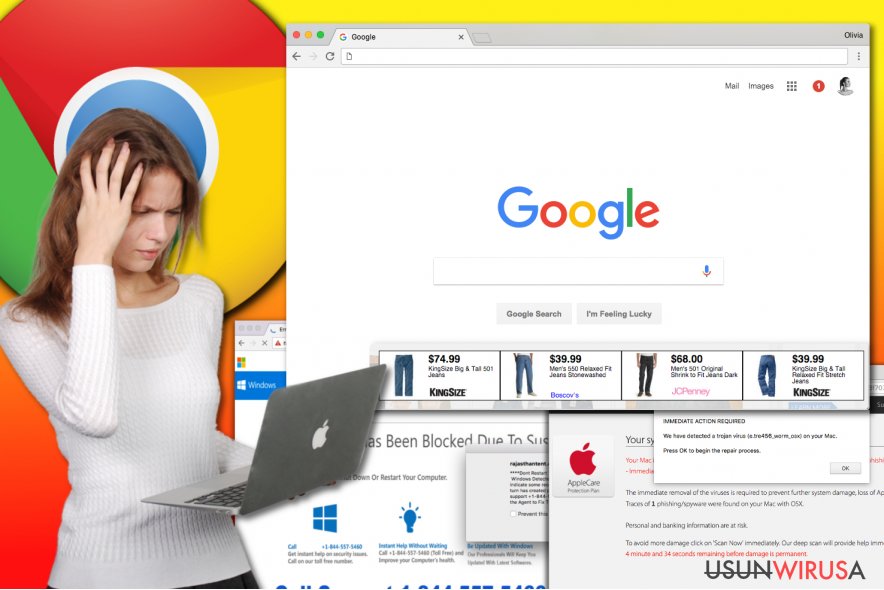
Żeby pozbyć się wyskakujących okienek, reklam oraz fałszywych alarmów o wirusie, zalecamy Ci usunięcie adware'ów Chroma poprzez użycie odpowiedniego oprogramowania. Istnieje spora liczba infelcji, które powodują niepotrzebne zmiany w ustawieniach Chrome'a oraz dostarczają materiały komercyjne bez zgody użytkownika. Zwykle, jest ciężko zidentyfikować tą aplikację, która dokonuje tej niechcianej aktywności w komputerze.
Dokonaj kasacji adware'a Chrome'a z pomocą zaufanych programów anty-spyware. Znajdziesz ich listę na końcu artykułu. Przygotowaliśmy też poradnik, jak ubić oprogramowanie wyświetlające dziennie reklamy, bądź jednak bardzo czujny przy jego zastosowaniu – pominięcie nawet jednego kroku może zakończyć się nieudanm usunięciem wirusa Chromium.
Dystrybucha adwarów wyświetlających reklamy w Twojej przeglądarce internetowej
Wirus Chrome, generalnie, nie należy do kategorii malware, ponieważ korzysta z legalnych metod dystrybucji. Tego nie można jednak powiedzieć o wszelkich wspieranych przez reklamy aplikacjach, które mają wpływ na przeglądarkę. Jednakże, większość aplikacji typu spyware korzysta z tej samej techniki, aby dostawać się do niechronionych systemów. Jest ona znana jako bundling oprogramowania.
Bundling oprogramowania polega na zmodyfikowanych instalatorach, które po cichu sugerują instalację kilku dodatkowych aplikacji poza głównym programem. Przez to, zamiast instalowania pożądanego programu, instalator wypakowuje i umieszcza w komputerze komponenty niepożądanych aplikacji, zabundlowanych wraz z głównym programem.
Chwilę później ofiara zauważa niechciane paski narzędzi luc rozszerzenia w przeglądarce, a do tego nowe ustawienia strony głównej oraz wyszukiwarki, których nie zmieniała ona ręcznie.
Powód infiltracji potencjalnie niechcianych programów jest związany z tendencją do spieszenia się podczas instalacji. Wiele osób wierzy w to, że wybór „rekomendowanej” instalacji gwarantuje szybką i bezpieczną instalację programu. Rzeczywistość jest jednak zgoła inna. Bundling oprogramowania pozwala umieszczaś w systemie dodatkowe programy, a „rekomendowane” ustawienia gwarantują zgodę użytkownika na ich legalną instalację.
Ponieważ informacje o o dodatkowych programach są zwykle napisane drobnym drukiem, użytkownik rzadko jest w stanie je zobaczyć. Zespół The VirusActivity.com zaleca wybór ustawień Własnych bądź Zaawansowanych przy instalacji pobieranych programów, ponieważ ustawienia te dają użytkownikowi wolność wyboru komponentów do instalacji.
Jak tylko zmienisz opcję instalacyjną na tą sugerowaną przez ekspertów, upewnij się że znadziesz i odznaczysz pola gwarantujące twoją zgodę na instalację dodatkowego oprogramowania.
Usuń z łatwością adware z Chrome'a na Mac'u oraz Windows
Użytkownicy szukający poradników usuwania adware z Chrome'a nie muszą szukać już dłużej. Poniższa instrukcja wyjaśnia, gdzie szukać plików i ustawień powiązanych z wirusem mającym negatywny lub kiepski do tolerowania wpływ na Twoje ulubione przeglądarki. By naprawić problemy wywołane przez adware, odinstaluj każdy komponent należący do potencjalnie niechcianej aplikacji będący w systemie.
Jeśli lubisz oszczędzać czas i chciałbyć automatycznie usunąć adware'y z Chrome'a, sprawdż proponowane przez nas aplikacje. Programy te pokazały, że są nieocenioną pomocą przy kasowaniu adware i pokładamy w nich pełne zaufanie. Jeśli zdecydujesz się pobrać jeden z nich, pobierz jego najświeższe uaktualnienie. Następnie sprawdź komputer poprzez pełny skan systemu.
Możesz usunąć szkody spowodowane przez wirusa za pomocą FortectIntego. SpyHunter 5Combo Cleaner i Malwarebytes są zalecane do wykrywania potencjalnie niechcianych programów i wirusów wraz ze wszystkimi związanymi z nimi plikami i wpisami do rejestru.
Instrukcja ręcznego usuwania adware Chrome
Odinstaluj z systemu Windows
Sprawdź, czy ostatnio zainstalowałeś na komputerze jakieś podejrzane programy. Możesz odnaleźć odmiany adware'ów na Chrome'a w Panelu Sterowania w dziale Dodaj/Usuń Programy albo Programs and Features. Sugerujemy usunąć takie programy jak DNS Unlocker, Offers4U, Qksee, Settings Manager, Linkury SmartBar oraz wszystkie programy wspierające reklamy.
Aby usunąć Adware Chrome z komputerów z systemem Windows 10/8, wykonaj te kroki:
- Wpisz Panel sterowania w pole wyszukiwania Windows i wciśnij Enter lub kliknij na wynik wyszukiwania.
- W sekcji Programy wybierz Odinstaluj program.

- Znajdź na liście wpisy powiązane z Adware Chrome (lub dowolny inny niedawno zainstalowany podejrzany program).
- Kliknij prawym przyciskiem myszy na aplikację i wybierz Odinstaluj.
- Jeśli pojawi się Kontrola konta użytkownika, kliknij Tak.
- Poczekaj na ukończenie procesu dezinstalacji i kliknij OK.

Jeśli jesteś użytkownikiem Windows 7/XP, postępuj zgodnie z następującymi instrukcjami:
- Kliknij Start > Panel sterowania zlokalizowany w prawym oknie (jeśli jesteś użytkownikiem Windows XP, kliknij na Dodaj/Usuń programy).
- W Panelu sterowania wybierz Programy > Odinstaluj program.

- Wybierz niechcianą aplikację klikając na nią raz.
- Kliknij Odinstaluj/Zmień na górze.
- W oknie potwierdzenia wybierz Tak.
- Kliknij OK kiedy proces usuwania zostanie zakończony.
Usuń Chrome z systemu Mac OS X
Jeśli masz do czynienia z wirusem Chrome'a na Macu, skorzystaj z tych instrukcji aby oczyścić system OS X z zagrożeń.
-
Jeżeli korzystasz z OS X, kliknij przycisk Go na samej górze strony i wybierz Applications.

-
Poczekaj aż zobaczusz folder Applications i poszukaj w nimChrome czy też innych podejrzanych pogramów, króre mogą się w nim znajdować. Teraz kliknij prawym przyciskiem myszy na każdym z tych wyników i wybierz Move to Trash.

Zresetuj Google Chrome
Aby usunąć malware z Chrome'a, wejdź na stronę chrome://settings i sprawdź, jakie rozszerzenia zostały dodane do Twojej przeglądarki. Ostrożnie przejrzzyj każde z nich i usuń te niezaufane. Na koniec zresetuj przeglądarkę Chrome, by całkowicie sprzątnąć bałagan zrobiony przez potencjalnie niebezpieczne aplikacje.
Usuń złośliwe rozszerzenia z Google Chrome:
- Otwórz Google Chrome, kliknij na Menu (trzy pionowe kropki w prawym górnym rogu) i wybierz Więcej narzędzi > Rozszerzenia.
- W nowo otwartym oknie zobaczysz zainstalowane rozszerzenia. Odinstaluj wszystkie podejrzane wtyczki klikając Usuń.

Wyczyść pamięć podręczną i dane witryn w Chrome:
- Kliknij na Menu i wybierz Ustawienia.
- W sekcji Prywatność i bezpieczeństwo wybierz Wyczyść dane przeglądania.
- Wybierz Historia przeglądania, Pliki cookie i inne dane witryn oraz Obrazy i pliki zapisane w pamięci podręcznej.
- Kliknij Wyczyść dane.

Zmień swoją stronę główną:
- Kliknij menu i wybierz Ustawienia.
- Poszukaj podejrzanych stron w sekcji Po uruchomieniu.
- Kliknij Otwórz konkretną stronę lub zestaw stron i kliknij na trzy kropki, by znaleźć opcję Usuń.
Zresetuj Google Chrome:
Jeśli poprzednie metody ci nie pomogły, to zresetuj Google Chrome, by wyeliminować wszystkie komponenty:
- Kliknij Menu i wybierz Ustawienia.
- Przewiń sekcję Ustawienia i kliknij Zaawansowane.
- Przewiń w dół i zlokalizuj sekcję Resetowanie komputera i czyszczenie danych.
- Teraz kliknij Przywróć ustawienia do wartości domyślnych.
- Potwierdź za pomocą Resetuj ustawienia, by ukończyć usuwanie.

Zresetuj Safari
Usuń niechciane rozszerzenia z Safari:
- Kliknij Safari > Preferencje…
- W nowym oknie wybierz Rozszerzenia.
- Wybierz niechciane rozszerzenie powiązane z Adware Chrome i wybierz Odinstaluj.

Wyczyść pliki cookie i inne dane witryn w Safari:
- Kliknij Safari > Wymaż historię…
- Z rozwijanego menu pod Wymaż, wybierz cała historia.
- Potwierdź za pomocą Wymaż historię.

Zresetuj Safari, jeśli powyższe kroki nie pomogły:
- Kliknij Safari > Preferencje…
- Przejdź do karty Zaawansowane.
- Zaznacz Pokazuj menu Programowanie na pasku menu.
- Kliknij Programowanie na pasku menu i wybierz Wyczyść pamięć podręczną.

Po odnstalowaniu tego potencjalnie niechcianego programy i naprawieniu swoich przeglądarek polecamy ci przeskanowanie swojego komputera sprawdzonym oprogramowaniem antywirusowym. Z pewnoscia pomoże ci to pozbyć się Chrome i jego wpisów w rejestrze, program dodatkowo będzie w stanie rozpoznać powiązane pasożyty i inne infekcje malware na twoim kompterze. Aby tak się stało polecamy skorzystanie z wysoko ocenianego przez nas programu zdolnego do usuwania oprogramowania malware: FortectIntego, SpyHunter 5Combo Cleaner lub Malwarebytes.
Polecane dla ciebie:
Nie pozwól, by rząd cię szpiegował
Rząd ma wiele problemów w związku ze śledzeniem danych użytkowników i szpiegowaniem obywateli, więc powinieneś mieć to na uwadze i dowiedzieć się więcej na temat podejrzanych praktyk gromadzenia informacji. Uniknij niechcianego śledzenia lub szpiegowania cię przez rząd, stając się całkowicie anonimowym w Internecie.
Możesz wybrać różne lokalizacje, gdy jesteś online i uzyskać dostęp do dowolnych materiałów bez szczególnych ograniczeń dotyczących treści. Korzystając z Private Internet Access VPN, możesz z łatwością cieszyć się połączeniem internetowym bez żadnego ryzyka bycia zhakowanym.
Kontroluj informacje, do których dostęp może uzyskać rząd i dowolna inna niepożądana strona i surfuj po Internecie unikając bycia szpiegowanym. Nawet jeśli nie bierzesz udziału w nielegalnych działaniach lub gdy ufasz swojej selekcji usług i platform, zachowaj podejrzliwość dla swojego własnego bezpieczeństwa i podejmij środki ostrożności, korzystając z usługi VPN.
Kopie zapasowe plików do późniejszego wykorzystania w przypadku ataku malware
Problemy z oprogramowaniem spowodowane przez malware lub bezpośrednia utrata danych w wyniku ich zaszyfrowania może prowadzić do problemów z twoim urządzeniem lub do jego trwałego uszkodzenia. Kiedy posiadasz odpowiednie, aktualne kopie zapasowe, możesz z łatwością odzyskać dane po takim incydencie i wrócić do pracy.
Bardzo ważne jest, aby aktualizować kopie zapasowe po wszelkich zmianach na urządzeniu, byś mógł powrócić do tego nad czym aktualnie pracowałeś, gdy malware wprowadziło jakieś zmiany lub gdy problemy z urządzeniem spowodowały uszkodzenie danych lub wpłynęły negatywnie na wydajność.
Posiadając poprzednią wersję każdego ważnego dokumentu lub projektu, możesz oszczędzić sobie frustracji i załamania. Jest to przydatne, gdy niespodziewanie pojawi się malware. W celu przywrócenia systemu, skorzystaj z Data Recovery Pro.


